Hace un tiempo WhatsApp presentó STICKERS eso es el ADHESIVOS que utilizan los usuarios para comunicarse con otras personas en esa aplicación. En general, se sabe que las pegatinas son imágenes diseñadas en formato vectorial para representar una amplia gama de emociones. Las pegatinas / pegatinas de WhatsApp funcionan como emoji y se puede encontrar en la pestaña de stickers de WhatsApp. Además de utilizar las pegatinas de WhatsApp existentes, los usuarios pueden crear pegatinas personalizadas que luego se puede usar cuando lo desee. O también pueden crear stickers de whatsapp con su propia cara. En este artículo veremos cómo usar los stickers de WhatsApp y cómo exportar o guardar las pegatinas de Whatsapp (tanto de Android como de iPhone) para que pueda usar esas mismas pegatinas en otros dispositivos.
Antes de ver cómo hacer esta copia de seguridad de las pegatinas de Whatsapp, aquí hay algunas cosas que debe saber.
# 1. ¿Dónde se almacenan las pegatinas de Whatsapp?
Si quieres encontrar los stickers de WhatsApp en tu móvil necesitas acceder a la carpeta / almacenamiento / emulado / 0 / WhatsApp / media / WhatsApp Stickers /. Desde esta carpeta puede hacer una copia de seguridad de todos sus stickers de WhatsApp para exportarlos más tarde o incluso usarlos para sus otras necesidades.
# 2. Cómo exportar stickers de WhatsApp (desde iPhone o Android)
Si está disfrutando usando sus pegatinas favoritas de WhatsApp, debe saber que pueden suceder varias cosas en su dispositivo y en estos escenarios de mala suerte puede perder todas las pegatinas. Pero incluso si desea restablecer su móvil, puede perder sus pegatinas. O si su dispositivo tiene memoria completa, podría considerar hacer una copia de seguridad de las pegatinas de WhatsApp y otros archivos multimedia para poder exportarlos a otros dispositivos y liberar memoria en su teléfono inteligente.
Método 1. Exportar pegatinas de Whatsapp a la computadora con dr.Fone
Una de las mejores formas de hacer una copia de seguridad de sus pegatinas de WhatsApp (desde un dispositivo iPhone o Android) es exportar todo desde su dispositivo a una computadora. Entre los diversos programas para realizar copias de seguridad de Whatsapp te recomendamos que utilices Dr.Fone Transferencia de Whatsapp, que es capaz de realizar copias de seguridad de las pegatinas. Además de ayudarlo a exportar pegatinas de WhatsApp a Windows PC y Mac, esta herramienta también es útil para realizar copias de seguridad de datos en dispositivos iPhone o Android, hacer copias de seguridad de los chats de WhatsApp y restaurar aplicaciones sociales en su móvil.
Haga clic en la función "COPIA DE SEGURIDAD DE LOS MENSAJES DE WHATSAPP”Y luego conecte su teléfono móvil (Samsung, Huawei, LG, Xiaomi, HTC, iPhone, etc.) a la computadora a través del puerto USB.
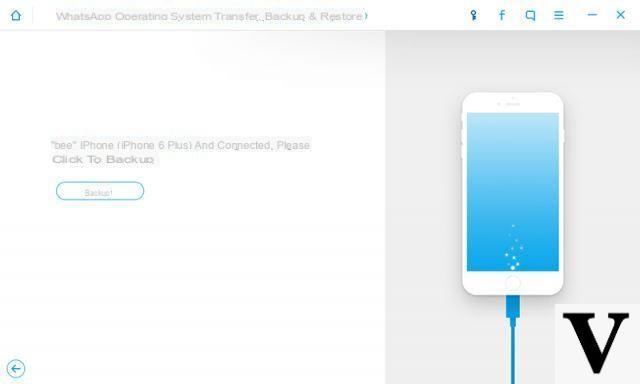
Una vez que se detecta el dispositivo, haga clic en BACKUP y el software comenzará a escanear los datos en Whatsapp. Durante el escaneo, verá aparecer en la pantalla todos los datos de Whatsapp (mensajes, fotos, videos e incluso pegatinas).
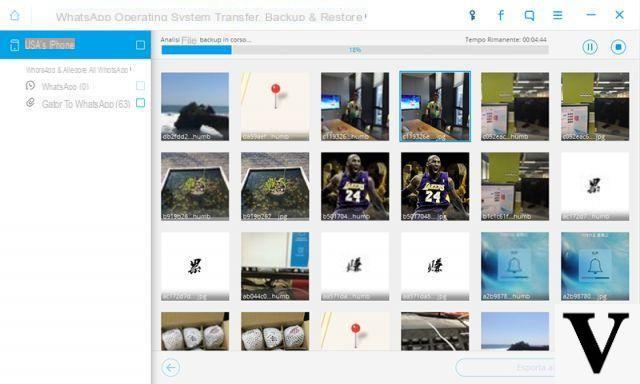
Cuando se completa el escaneo, para exportar y guardar pegatinas de Whatsapp, tendrás que hacer clic a la izquierda en "Archivos adjuntos de Whatsapp”Y aquí puedes encontrar las pegatinas.
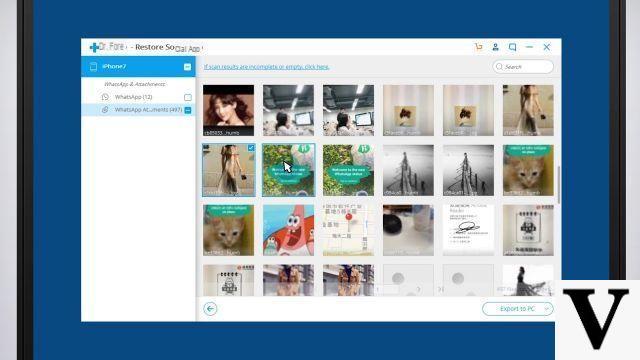
Seleccione las pegatinas deseadas y finalmente haga clic en en la parte inferior EXPORTACIÓN A PC.
¡Hecho!
Método 2. Exportar pegatinas de WhatsApp con la función de exportación de chat de WhatsApp
Otra solucion para exportar stickers de WhatsApp es el uso de la función de exportación de chat de WhatsApp. No es necesario descargar ninguna herramienta de terceros, ya que todo se puede hacer fácilmente en su teléfono. Sin embargo, esta opción tiene algunos inconvenientes.
El primer inconveniente es que tienes que exportar cada archivo multimedia uno por uno. Por lo tanto, pasará mucho tiempo antes de que se pueda completar el proceso. Además, no es posible exportar más de 10.000 archivos multimedia. Por lo tanto, si tiene la intención de exportar pegatinas y otros tipos de archivos, es posible que deba elegir solo los más importantes.
De todos modos aquí están los pasos a seguir para exportar stickers de WhatsApp a través de la función de exportación de chat de WhatsApp.
a) Envía todas las pegatinas de WhatsApp a uno de tus chats.
b) Abre el chat al que enviaste las pegatinas.
c) En su teléfono, haga clic en el nombre del contacto de chat que abrió y luego desplácese hacia abajo. Cuando veas "Exportar chats“, Tócalo para iniciar el proceso.
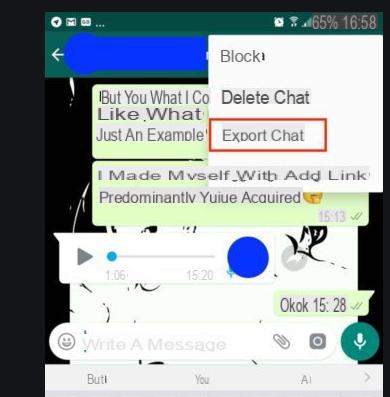
Las pegatinas se exportarán automáticamente. Una vez que se complete el proceso, seleccione la aplicación a la que desea exportar los datos. Es recomendable elegir Email ya que puede recuperar fácilmente las pegatinas de WhatsApp siempre que las necesite. google Drive es otra opción. Todo se exportará como un archivo zip. También puede agregar un archivo y una carpeta .txt.
Cómo crear pegatinas / pegatinas personalizadas
Además de utilizar los adhesivos predefinidos de WhatsApp, también puede crear sus propios "adhesivos personalizados". ¿Igual que? Bueno, hay varias aplicaciones que están diseñadas para este propósito en particular. Puede ir a Google Play Store o Apple App Store para encontrar las mejores aplicaciones que pueden crear pegatinas personalizadas.
Entre las diversas soluciones se encuentra la aplicación Sticker.ly para crear tus propias pegatinas.
A) Primero, descargue la aplicación en su teléfono. A continuación, ejecútelo.
B) En la parte inferior central de la pantalla y haga clic en el botón "+". Escriba el "nombre del paquete y el nombre del creador". En la parte superior derecha de la pantalla, haga clic en "Crea".
C) Haga clic en "Agregar etiqueta" y seleccione la imagen que desea convertir en una etiqueta de su biblioteca.
D) Haga clic en “Opción automática” y luego use las funciones de ajuste y texto para modificar la imagen según su gusto. Cuando haya terminado, haga clic en "Ahorrar".
E) Una vez creada la pegatina, haga clic en "Agregar a WhatsApp". Esto tardará unos segundos. Haga clic en "Ahorrar”Para completar el proceso.
F) Ahora que ha creado stickers personalizados y los ha agregado a WhatsApp, puede usarlos en sus mensajes.
Cómo exportar y guardar pegatinas de Whatsapp -

























